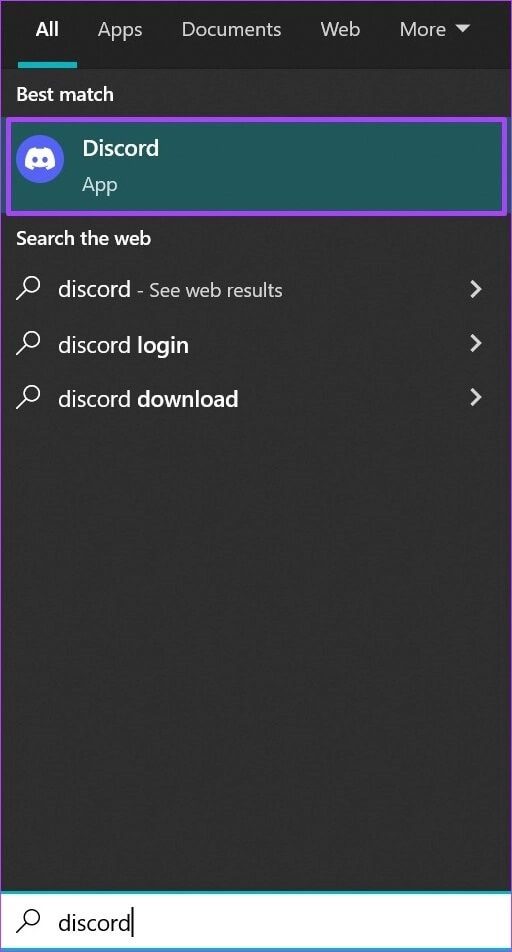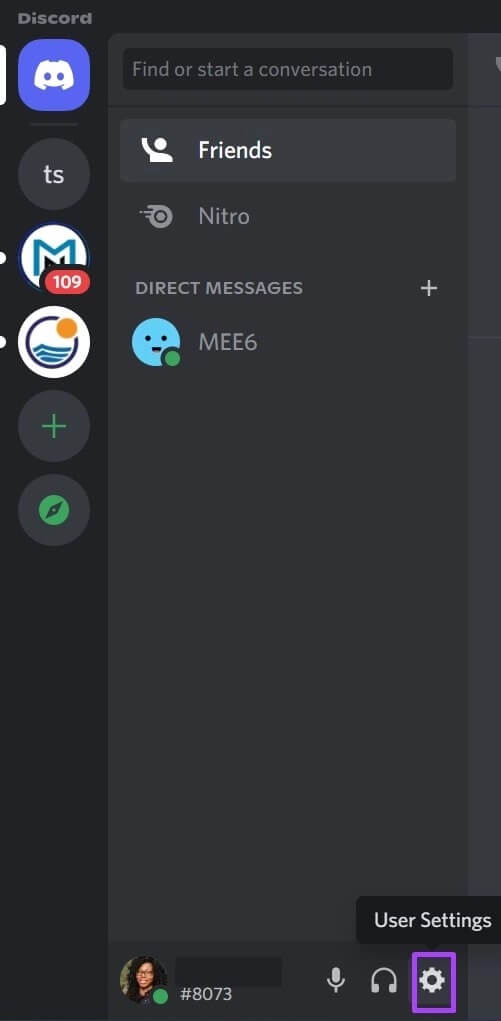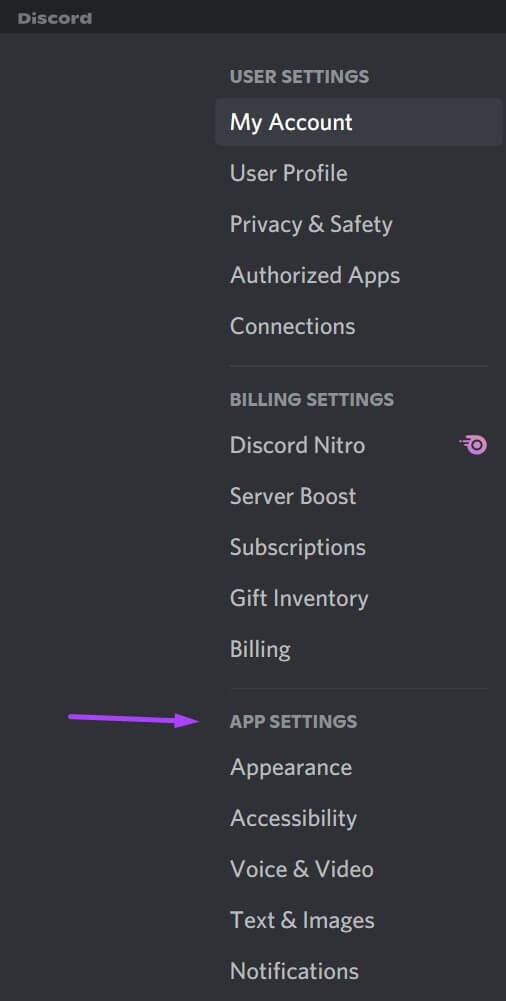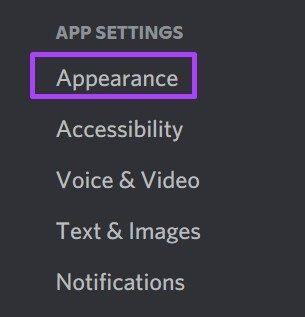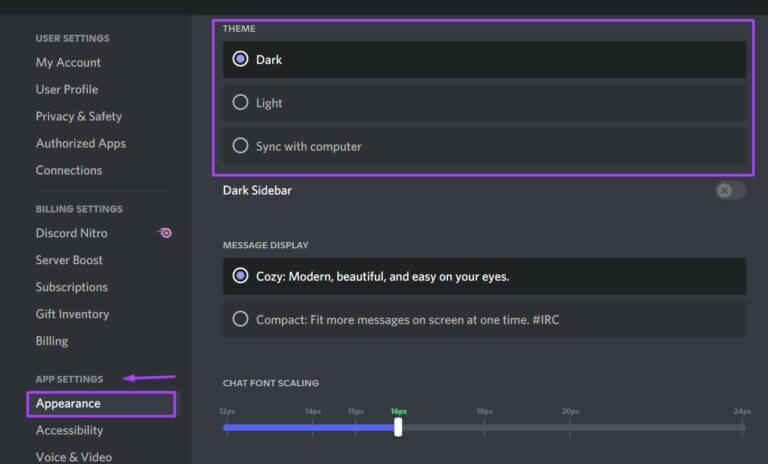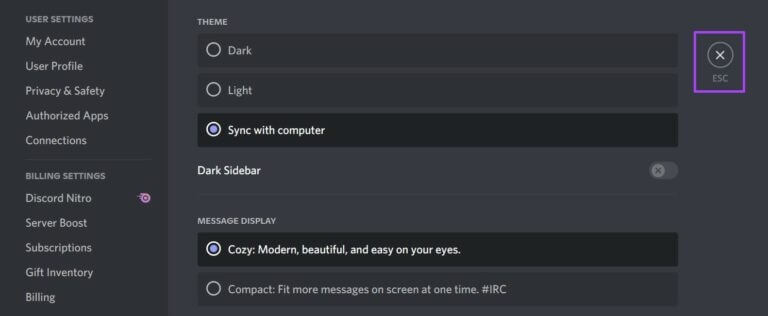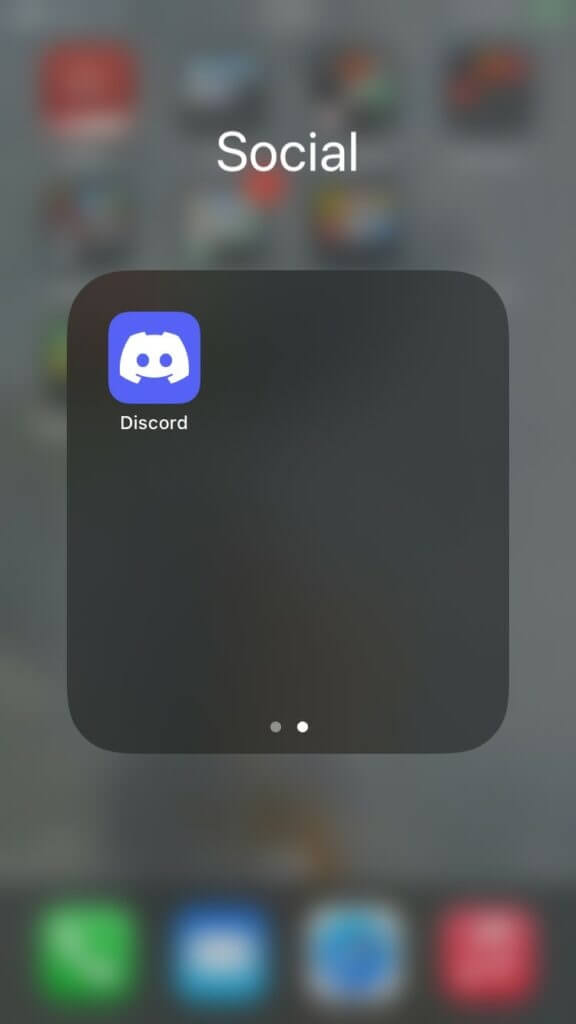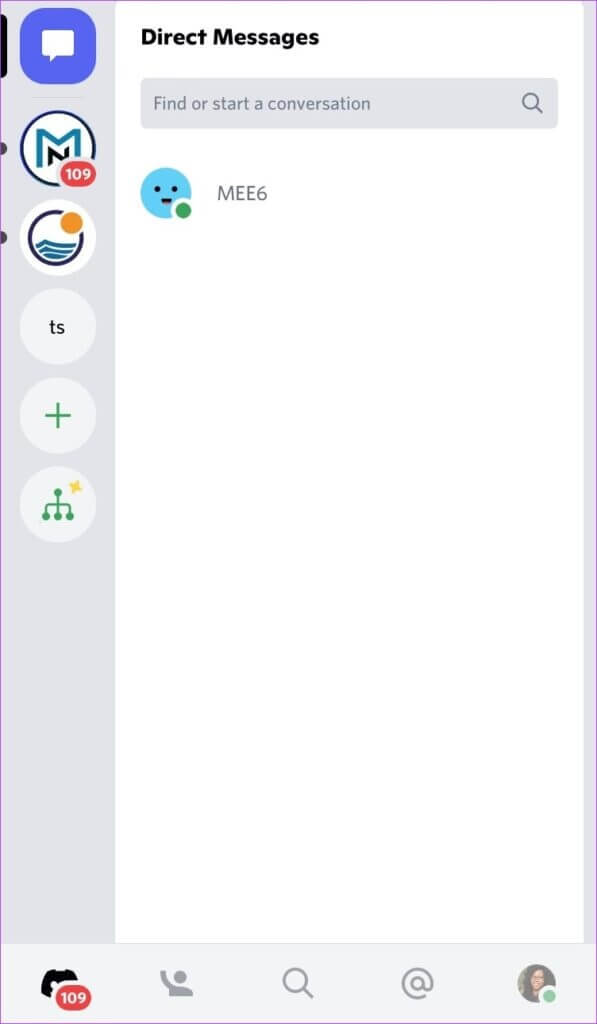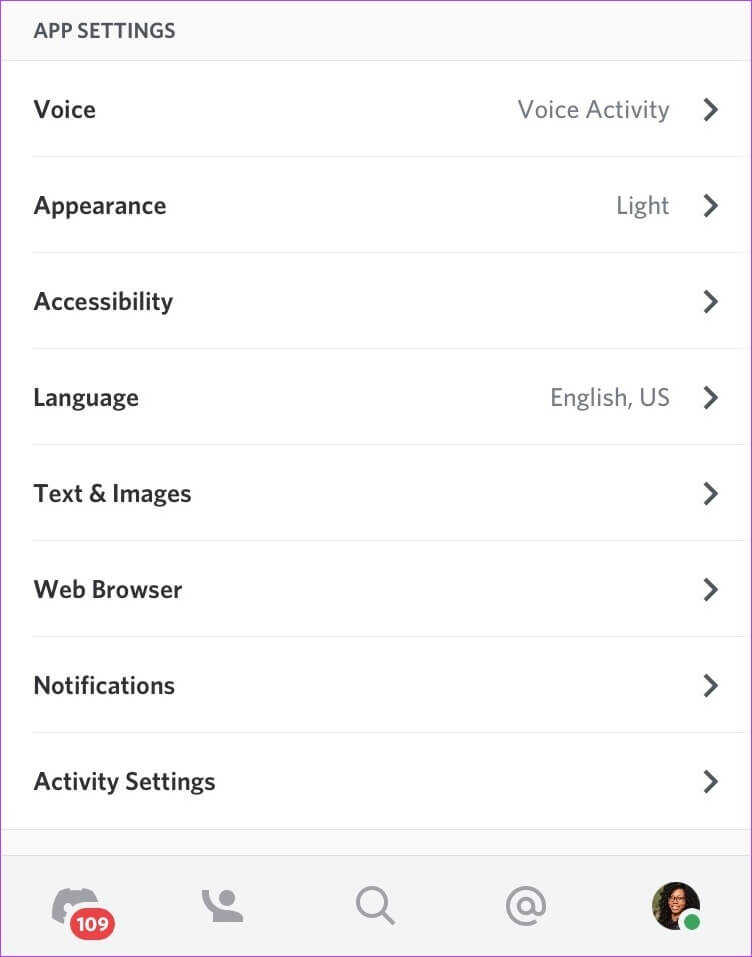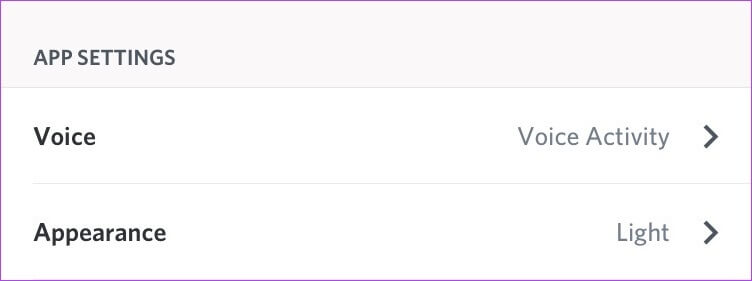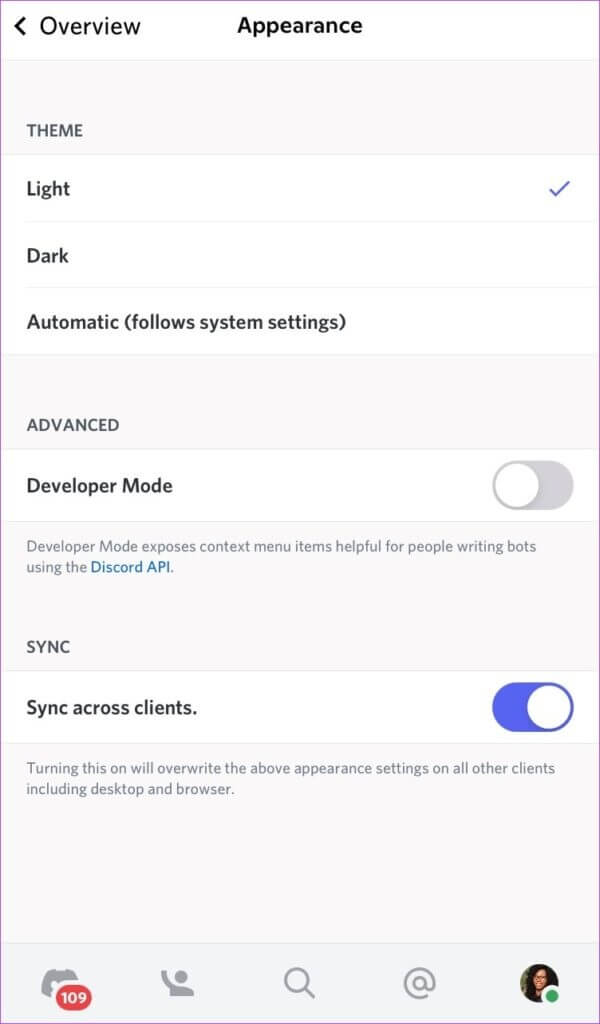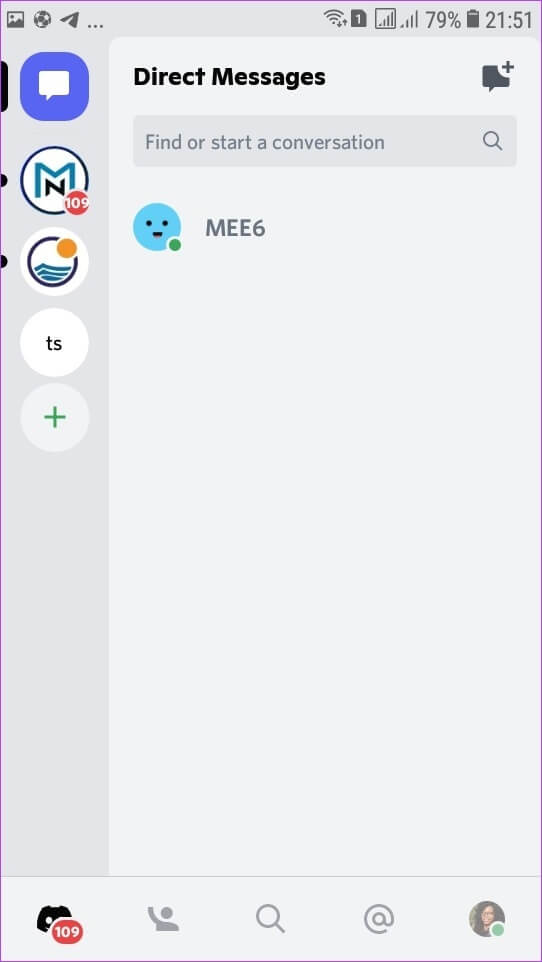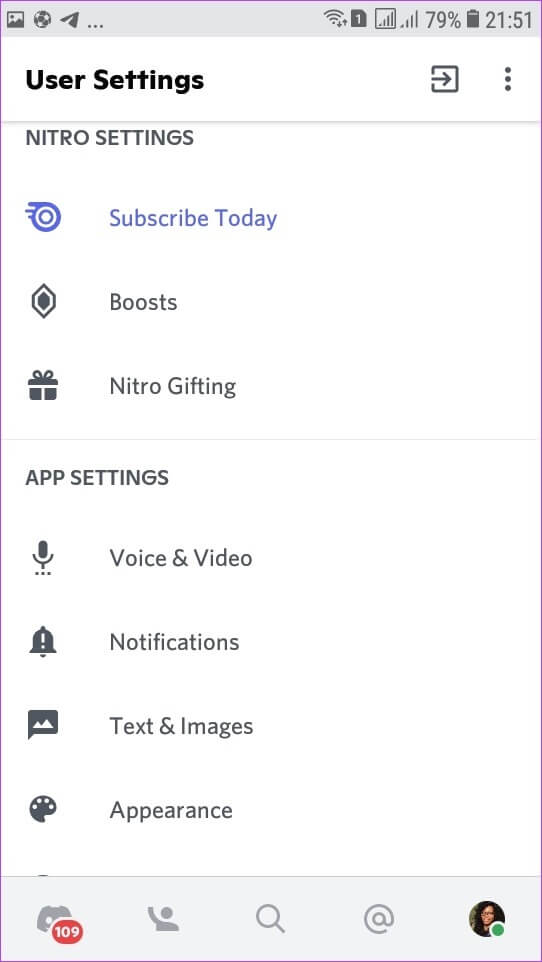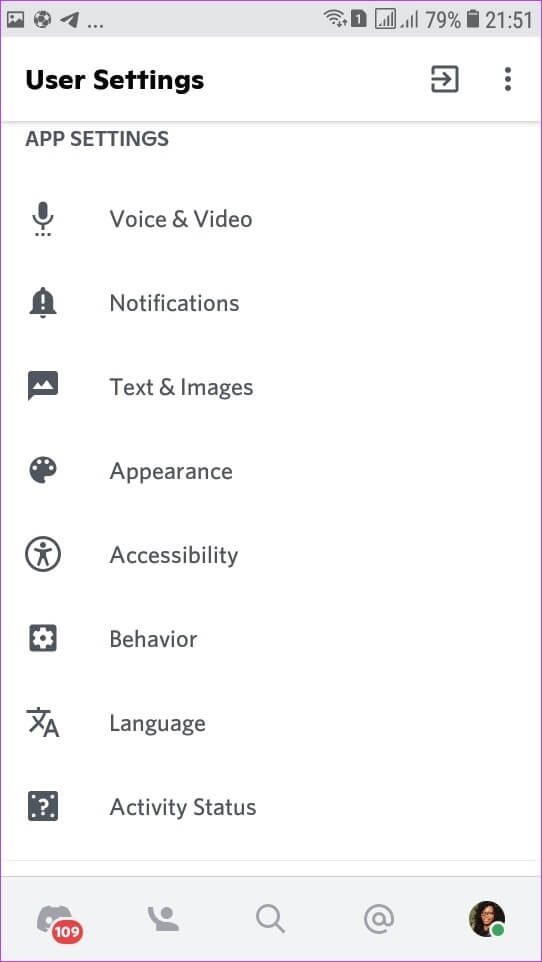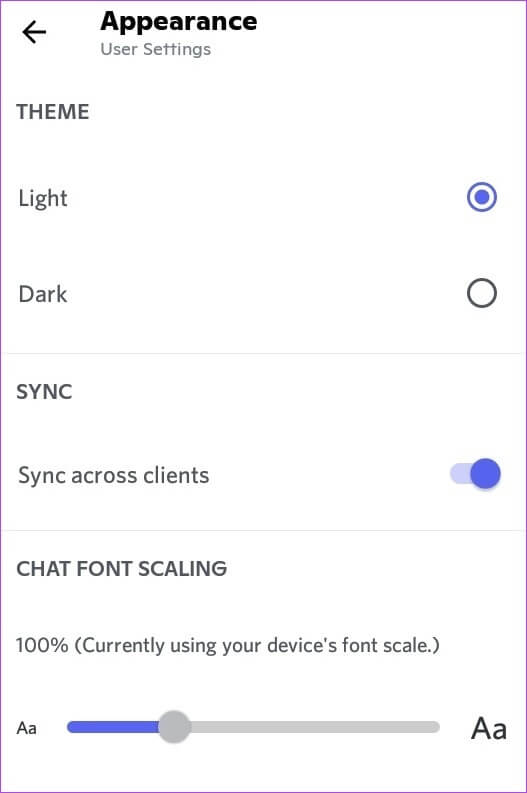데스크톱 및 모바일에서 Discord 테마를 변경하는 방법
에서 계정을 만든 후 디스코드 사용자는 가상 인터페이스로 볼 수 있으므로 사용자 정의할 수 있는 여지가 충분합니다. 테마를 사용자 정의할 수 있습니다. 디스코드 데스크탑의 휴대폰에서 재즈처럼 들리게 하려면. 테마를 변경하면서 디스코드 세 가지 테마 중에서 선택할 수 있습니다. 밝고 어두우며 컴퓨터 모양과 동기화됩니다. 테마를 변경할 수도 있습니다. 테마를 변경하는 방법은 다음과 같습니다. 디스코드 데스크톱 및 모바일에서.
PC에서 DISCORD 테마 변경
디스코드가 PC 게임에서 진화함에 따라 대부분의 사용자는 다른 플레이어와 게임을 하거나 채팅을 할 때 편리하기 때문에 주로 PC에서 앱을 사용하고 있습니다. PC에서 Discord 테마를 변경하는 방법을 알아보려면 아래 단계를 확인하세요.
단계1 : 시작 버튼을 클릭하고 Discord를 입력한 다음 Enter 키를 눌러 컴퓨터에서 Discord를 시작합니다.
단계2 : 왼쪽 하단 모서리에 있는 사용자 설정(톱니바퀴 아이콘)을 클릭합니다.
표 3 : 새 창에서 왼쪽 메뉴를 스크롤하여 애플리케이션 설정으로 이동합니다.
단계4 : 모양을 클릭하십시오.
단계5 : 테마로 이동하여 어둡게, 밝게 또는 PC와 동기화를 선택합니다.
PC와 동기화 옵션을 선택하면 Windows PC 또는 Mac에서 만든 테마 및 사용자 지정 항목에 따라 그대로 유지되거나 변경됩니다.
표 6 : 키보드 또는 설정 페이지에서 Esc 키를 눌러 Discord 홈 화면으로 돌아가 변경 사항을 적용합니다.
iPhone에서 DISCORD 테마 변경
iPhone에서 Discord 테마를 변경할 수도 있습니다. 그러나 다양한 테마에 대해 타사 앱을 선택할 수 있는 PC와 달리 모바일에서는 동일하지 않습니다. 아래 단계는 iPhone용 Discord에서 테마를 변경하는 방법을 안내합니다.
단계1 : iPhone에서 Discord 앱을 실행합니다.
단계2 : 앱 페이지 하단으로 스크롤하여 화면 오른쪽 하단에 있는 프로필 사진을 탭합니다.
표 3 : 앱 설정이 표시될 때까지 옵션 목록을 스크롤합니다.
단계4 : 모양 버튼을 클릭합니다.
단계5 : 모양 페이지에서 테마를 선택합니다. 밝게, 어둡게, 자동(시스템 설정에 따름) 옵션이 있습니다. 선택 사항은 즉시 적용되며 종료하고 홈 페이지로 돌아갈 수 있습니다.
"자동" 테마(시스템 설정에 따름)를 선택하면 Discord 테마가 모바일 장치 설정과 동기화됩니다.
PC와 모바일에서 Discord 앱과 동일한 모양을 유지하려면 클라이언트를 통해 동기화 옵션을 활성화하세요.
Android에서 DISCORD 테마 변경
iPhone과 마찬가지로 Android의 다양한 테마 옵션에 타사 앱을 사용하는 것은 옵션이 아닙니다. Android 기기용 Discord를 변경하는 방법은 다음과 같습니다.
단계1 : Android 홈 화면에서 Discord를 실행합니다.
단계2 : 앱 페이지 하단으로 스크롤하고 프로필 사진을 탭하여 설정을 확인합니다.
표 3 : 앱 설정이 표시될 때까지 옵션 목록을 스크롤합니다.
단계4 : 모양 버튼을 클릭합니다.
단계5 : 모양 페이지에서 테마를 선택합니다. 선택 사항에는 Light 및 Dark가 포함됩니다. 선택 사항은 즉시 적용되며 종료하고 홈 페이지로 돌아갈 수 있습니다.
타사 앱으로 DISCORD 테마를 변경할 수 있습니까?
Discord는 사용자 계정의 테마 측면에서 제한된 옵션을 제공하지만 더 흥미로운 옵션을 제공하는 타사 앱이 있습니다. BetterDiscord는 Discord 테마를 수정하는 인기 있는 타사 앱 중 하나입니다. 그러나 타사 앱을 사용하여 Discord 테마를 변경하는 것은 PC에서만 가능합니다.
또한 Discord는 웹사이트와 사용자와의 상호 작용 BetterDiscord 및 기타 타사 응용 프로그램을 사용하는 것은 서비스 약관을 위반하는 것입니다. 많은 Discord 사용자가 금지 없이 BetterDiscord를 사용했지만BetterDiscord는 자신을 기억합니다 해당 서비스를 사용하는 것이 논평을 보증하지는 않지만 주의를 기울이는 것이 더 안전할 수 있습니다.
전체 화면 모드에서 DISCORD가 멈추는 문제 수정
데스크톱 및 모바일 장치 모두에서 Discord의 모양을 변경하는 방법은 여기까지입니다. 제공되는 다양한 테마 옵션이 예상만큼 다양하지는 않지만 프로세스는 매우 간단합니다. Discord 앱이 남아 있는 경우 전체 화면에서 멈춤 테마를 변경하는 과정에서 테마를 변경하는 방법을 배우는 다양한 방법이 있습니다. 디스코드 데스크톱 및 모바일에서.